Game paling menyenangkan saat Anda memainkannya dalam mode layar penuh. Namun, terkadang Anda mungkin memperhatikan bilah hitam muncul di bagian atas dan bawah layar game. Bilah hitam adalah hasil dari ketidakcocokan rasio aspek saja. Pelajari solusi dan solusi utama ini untuk memahami masalah dan menyelesaikannya dengan cepat.
Daftar isi
Solusi –
1. Ada rasio aspek arus utama 16:9 dan 4:3, 18:6. Biasanya, sinematik dalam game dan beberapa game lama memiliki rasio aspek berbeda yang menyisakan dua bilah hitam horizontal di bagian atas dan bawah layar. Ini benar-benar normal dan Anda tidak bisa berbuat apa-apa.
2. Memulai ulang game dapat membantu Anda menyelesaikan masalah bilah hitam.
3. tekan Ctrl+Alt+F11 tombol bersamaan saat bermain game untuk menjadikannya layar penuh. Ini mempengaruhi semua item lain di layar serta resolusi seluruh sistem akan berubah.
Perbaiki 1 – Periksa resolusi monitor
Resolusi monitor adalah yang paling vital saat Anda bermain game.
1. Anda dapat memeriksa dan mengatur ulang resolusi monitor dari halaman Pengaturan.
2. Jadi, Anda harus menekan tombol Menangkan kunci + saya kunci bersama.
3. Ketika Anda mencapai halaman Pengaturan, klik tombol “Sistem“.
4. Sekarang, klik pada "Menampilkan” dari panel sebelah kanan.
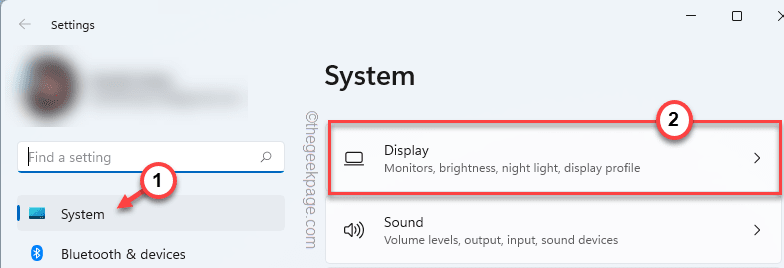
5. Di panel sebelah kanan, jika Anda menggulir ke bawah, Anda akan menemukan pengaturan tampilan.
6. Jadi, klik “Resolusi tampilan” dan atur ke resolusi maksimum yang diizinkan atau cukup pilih resolusi yang disarankan.
[Dalam hal ini, itu adalah “3840*2160p“.]
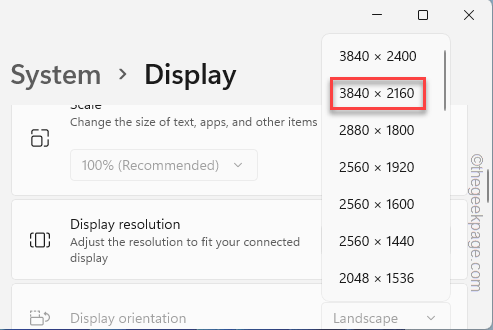
IKLAN
7. Anda akan melihat permintaan ini 'Simpan pengaturan tampilan ini?', ketuk "Simpan perubahan” untuk mengonfirmasi perubahan resolusi.
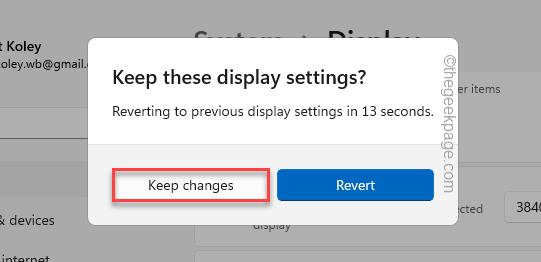
8. Orientasi layar Anda juga berperan dalam rasio aspek.
9. Umumnya diatur ke “Lanskapmodus. Jika Anda menggunakan monitor terbalik, setel ke “Horisontalmodus.
Setelah Anda mengubah resolusi dan pengaturan lainnya, luncurkan game tempat Anda menghadapi masalah ini. Game ini akan diperluas untuk menutupi layar penuh layar Anda.
Perbaiki 2 – Perbaiki pengaturan resolusi dalam game
Jika mengatur layar Anda ke resolusi yang disarankan tidak meluncurkan game tanpa bilah hitam, Anda harus mengubah pengaturan dalam game untuk melakukannya.
1. Luncurkan permainan.
2. Setelah game diluncurkan, buka "Pilihan" atau "Pengaturan“.
3. Sekarang, pergi untuk "VIDEOpengaturan.
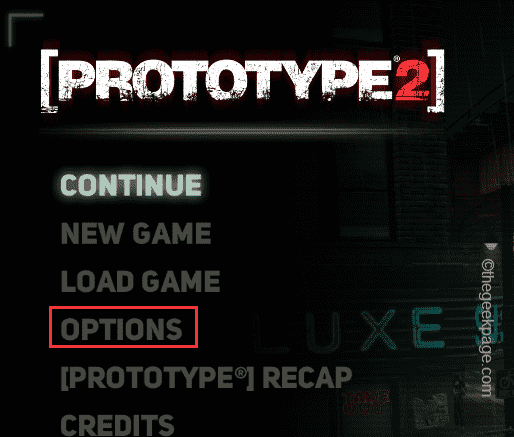
4. Di sini, cari "Resolusi” dari video game.
5. Hanya, atur ke resolusi maksimum yang mungkin.
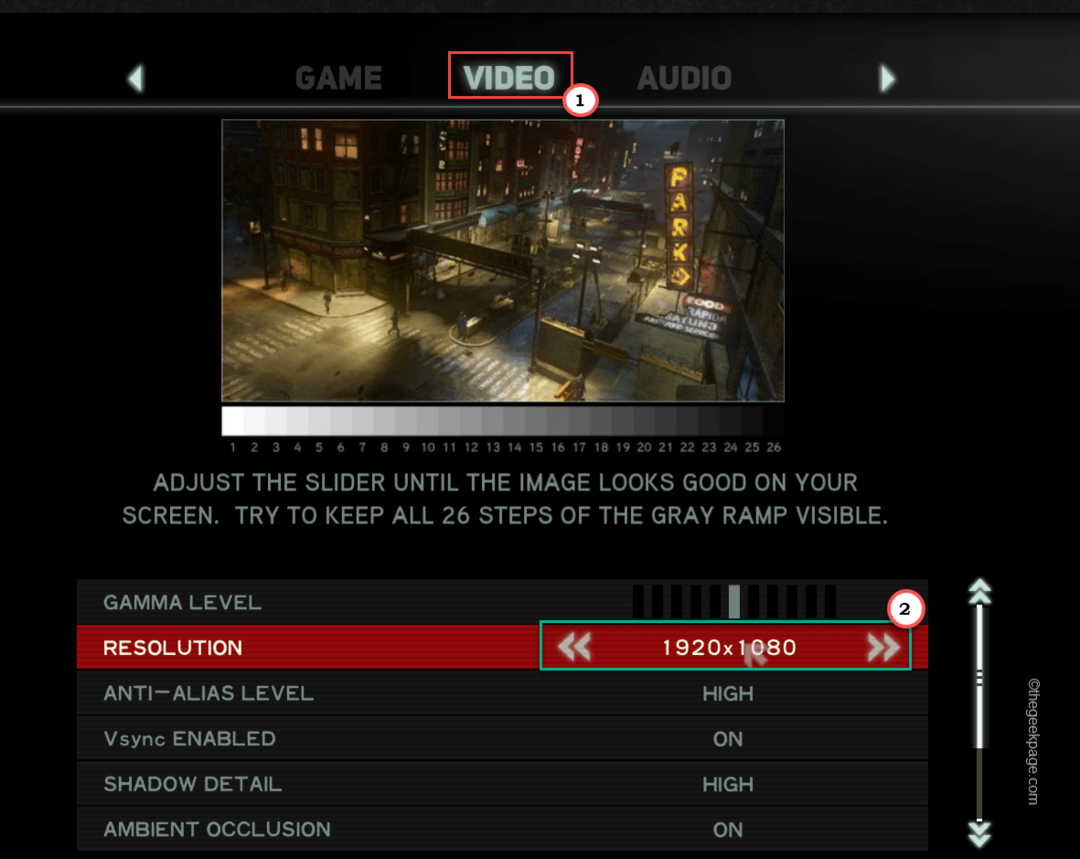
Sekarang, simpan pengaturan game. Sekarang, Anda tidak akan melihat bilah hitam di sekitar layar game. Di beberapa game lama, Anda mungkin harus meluncurkan ulang game tersebut untuk memastikannya berlaku.
Perbaiki 3 – Jalankan game dalam mode Layar Penuh
Jika Anda telah mengatur game untuk diluncurkan dalam mode Windowed, Anda harus menjalankan game dalam mode layar penuh.
1. Luncurkan game dan buka "Pengaturan“.
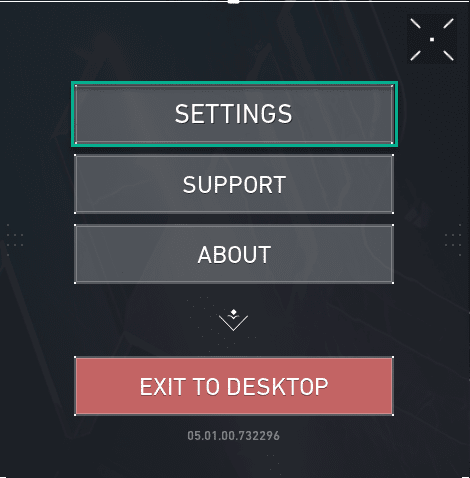
2. Pada halaman Pengaturan, navigasikan ke “VIDEO” tab.
3. Di sini, pergi ke "UMUM” tab. Anda mungkin menemukan pengaturan tambahan seperti “Mode tampilan“.
3. Setel ke “Layar penuh” dari menu tarik-turun.
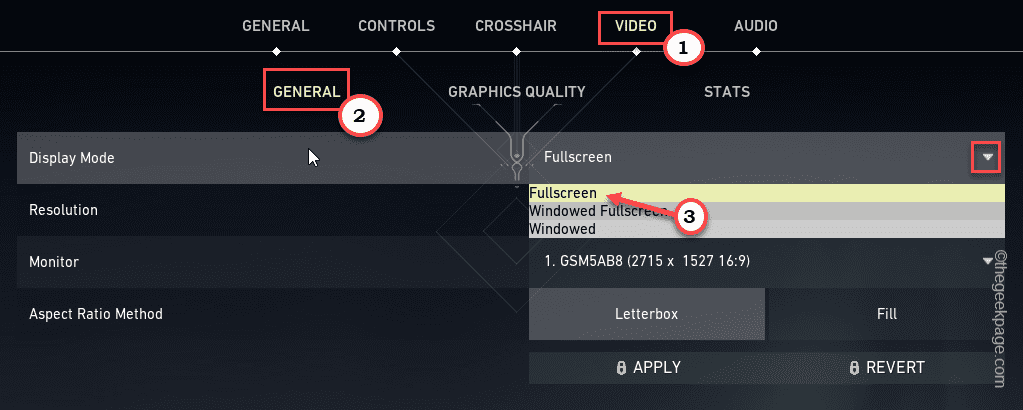
Simpan saja pengaturan game dan periksa apakah bilah hitam muncul atau tidak.
4. Sekarang, di beberapa game, Anda mungkin menemukan opsi tambahan yang dapat membantu Anda mengatasi masalah ini.
5. Di Valorant, ada opsi yang disebut “Metode Rasio Aspek“. Mengaturnya ke “Mengisi” pengaturan harus menyesuaikan rasio aspek secara dinamis ke layar Anda.
6. Selanjutnya, ketuk “Berlaku” untuk menyimpan perubahan.
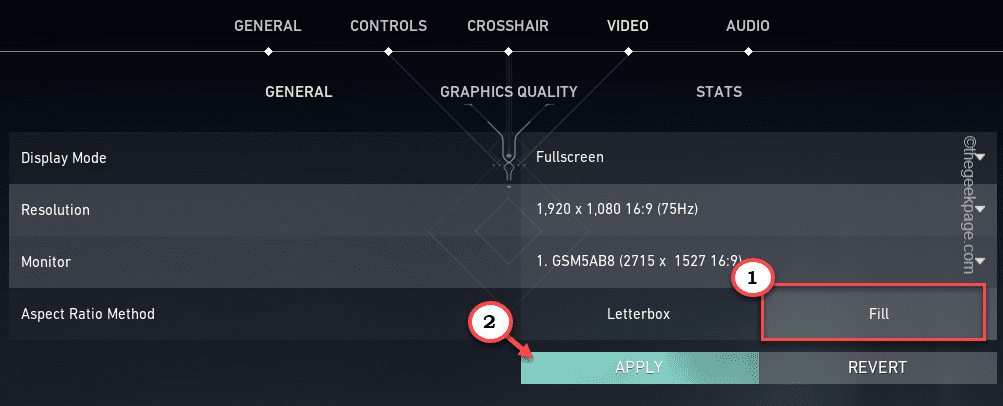
Dengan cara ini, game akan berjalan tanpa bilah hitam sama sekali. Ini seharusnya menyelesaikan masalah Anda.
Perbaiki 4 – Atur game dalam mode maksimal
Anda juga dapat mengatur game untuk berjalan dalam mode layar penuh.
1. Buka desktop Anda untuk menemukan pintasan game.
2. Klik kanan pada file pintasan game dan ketuk “Properti“.
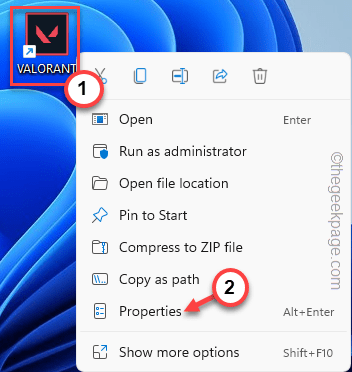
3. Saat Anda memiliki akses ke halaman Properti game, navigasikan ke "Jalan pintas” tab.
4. Di sini, Anda akan menemukan perintah 'Jalankan:'. Setel ke “Dimaksimalkan” dari pengaturan tarik-turun.
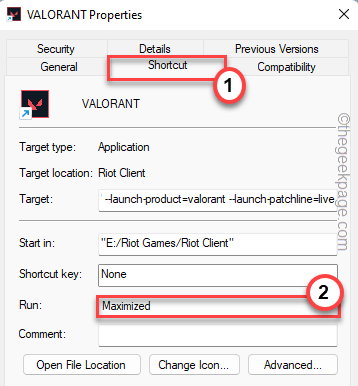
5. Jangan lupa tap “Berlaku" dan "Oke” untuk menerapkan dan menyimpan perubahan ini.
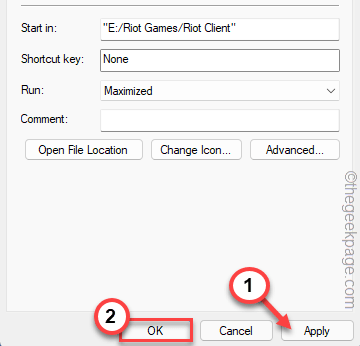
Setelah itu, luncurkan game sekali dan periksa apakah ini berhasil untuk Anda.
Perbaiki 5 – Ganti mode penskalaan
[UNTUK PENGGUNA KARTU NVIDIA]
1. Cari “Panel Kontrol NVIDIA” menggunakan kotak pencarian.
2. Kemudian, ketuk “Panel Kontrol NVIDIA” untuk mengetuknya.
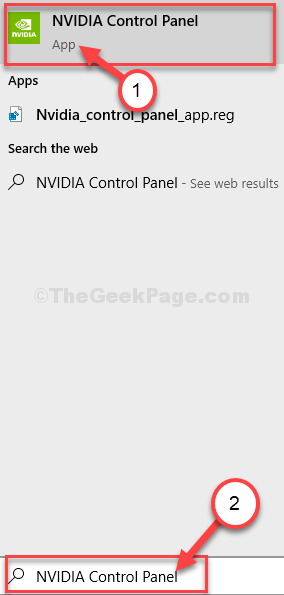
3. Setelah Panel Kontrol NVIDIA terbuka, ketuk "Sesuaikan ukuran dan posisi desktop“.
4. Kemudian, di panel sebelah kanan, pilih “Layar penuh” sebagai mode penskalaan default.
IKLAN
5. Sekarang, kamu harus kutu pada “Ganti mode penskalaan yang diatur oleh game dan program” kotak.
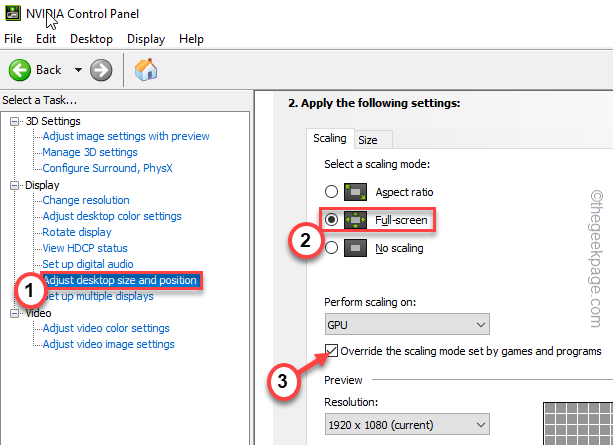
6. Terakhir, untuk menerapkan efek ini, ketuk “Berlaku"modifikasi.
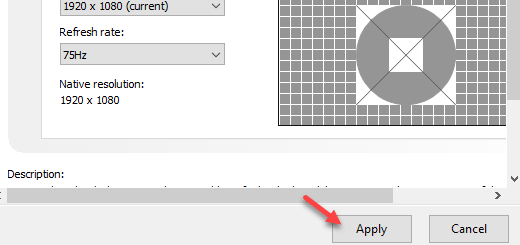
Sekarang, buka game dan periksa apakah game diluncurkan dalam mode layar penuh dan tanpa bilah hitam di layar.
Perbaiki 6 – Ubah pengaturan skala
[UNTUK PENGGUNA KARTU GRAFIS INTEL]
1. Cari dan luncurkan Panel Kontrol Grafis Intel HD di laptopmu.
2. Setelah terbuka, buka "Pengaturan Umum” dari panel sebelah kiri.
3. Setelah Anda membukanya, klik tombol “Menampilkanpengaturan.
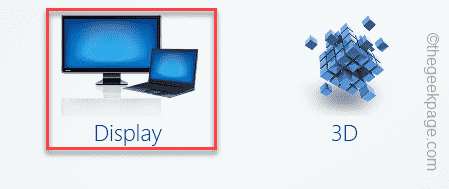
4. Setelah itu, ketuk tombol “Umum” di panel sebelah kiri.
4. Sekarang, di sisi bawah layar, memeriksa yang “Skala Layar Penuhkotak.
5. Setelah itu, centang “Ganti Pengaturan Aplikasikotak.
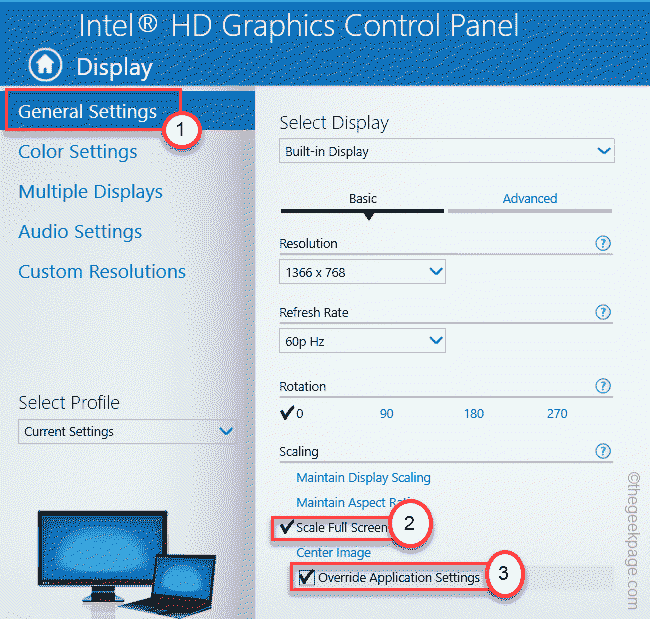
6. Untuk menyimpan perubahan ini, ketuk “Berlaku” untuk menyimpan pengaturan ini.
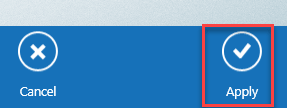
Setelah itu, luncurkan kembali game dan periksa apakah ini berfungsi.
Perbaiki 7 – Perbarui driver kartu grafis
Jika Anda belum memperbarui driver kartu grafis dalam beberapa saat, coba perbarui, lalu coba luncurkan kembali game.
Menggunakan Pengelola Perangkat
1. Buka terminal Run dengan menekan tombol Tombol Windows+R.
2. Tulis ini dan ketuk “Oke“.
devmgmt.msc
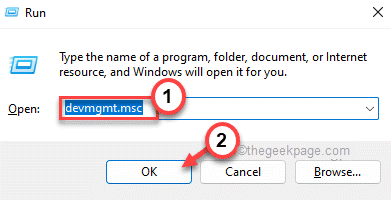
3. Selanjutnya, klik tombol “Display adapter" bagian.
4. Di sini Anda akan menemukan kartu NVIDIA. Kemudian, ketuk kanan dan klik tombol “Perbarui driver” untuk memperbarui driver.
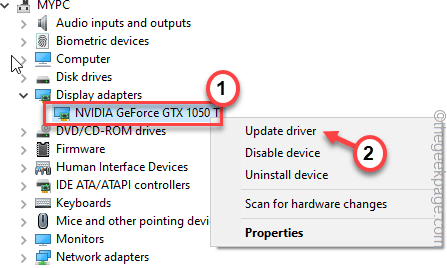
5. Masuk ke halaman berikutnya, pilih “Cari driver secara otomatis” untuk membiarkannya mencari dan memasang kartu grafis pada sistem.
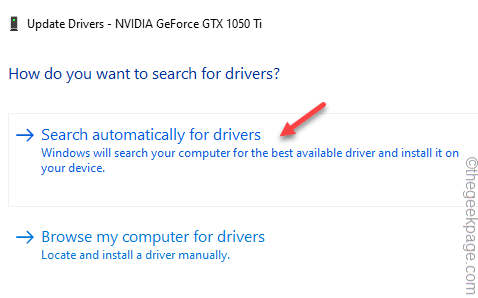
Tunggu saja sebentar. Jika Anda melihat "Driver terbaik untuk perangkat Anda sudah diinstal.” ikuti metode selanjutnya untuk memperbarui driver kartu grafis.
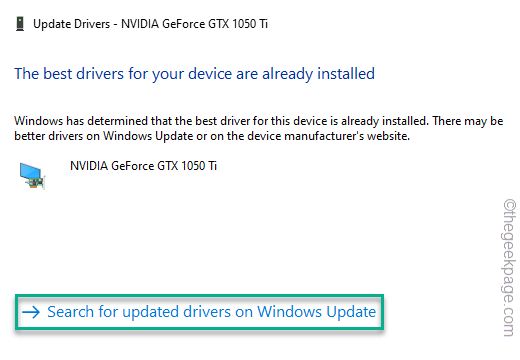
Tutup layar Pengelola Perangkat dan mengulang kembali mesin.
Menggunakan NVIDIA GeForce Experience
Jika Anda tidak dapat memperbarui kartu menggunakan Device Manager, coba pendekatan ini.
1. Pertama, luncurkan Pengalaman GeForce aplikasi.
2. Sekarang, pergilah ke “PENGEMUDI" bagian.
3. Sekarang akan menentukan versi terbaru dari driver kartu grafis. Kemudian, ketuk “UNDUH” untuk mengunduh driver versi terbaru.
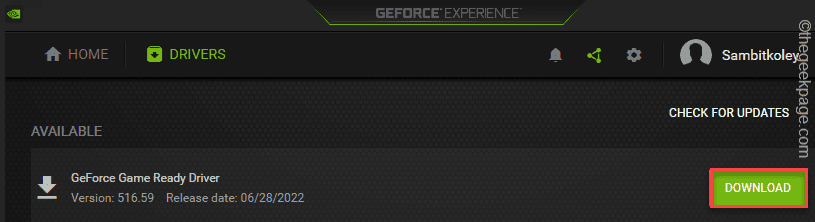
Ini akan memulai proses pengunduhan.
4. Setelah selesai, ketuk “INSTALASI KHUSUS“.
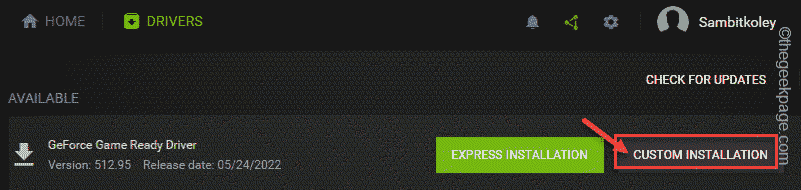
Ini akan membiarkan Anda mengambil kendali penuh atas proses instalasi.
5. Pada langkah selanjutnya, cukup centang “Lakukan instalasi bersih” dan klik “Lanjut“.
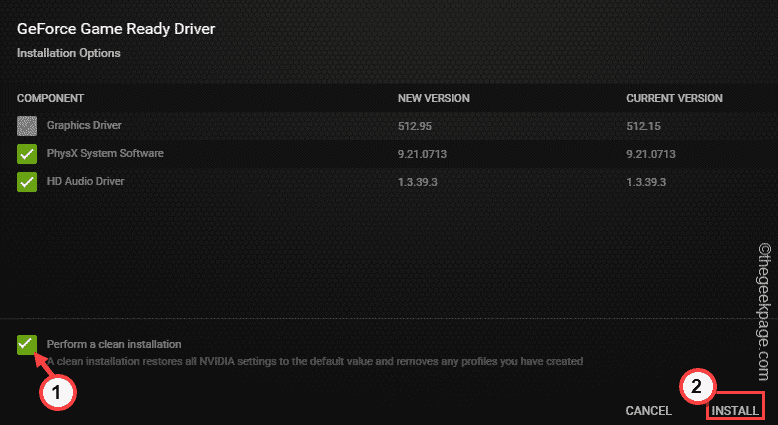
NVIDIA akan menginstal kartu grafis pada sistem Anda. Setelah itu, Anda harus mengulang kembali sistem Anda sekali.
Setelah memulai ulang sistem, luncurkan game dan itu akan diluncurkan tanpa bilah hitam.
Perbaiki 8 – Jalankan pemecah masalah perangkat keras
Jika tidak ada solusi yang berhasil untuk Anda, ini bisa menjadi masalah perangkat keras dan Anda harus menjalankan pemecah masalah perangkat keras untuk memperbaiki masalah bilah hitam ini.
1. tekan Menangkan kunci + R kunci bersama.
2. Selanjutnya, tuliskan baris ini di kotak Run dan klik “Oke“.
msdt.exe -id DeviceDiagnostic
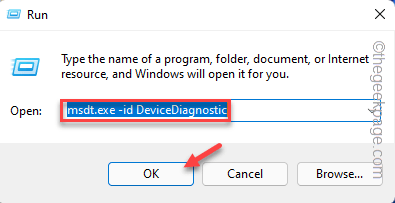
Ini akan membuka halaman Hardware and Devices.
4. Anda dapat menemukan "Canggih” di pojok kiri bawah. Klik sekali.

5. Pada langkah selanjutnya, cukup kutu yang “Terapkan perbaikan secara otomatiskotak.
6. Kemudian, ketuk “Lanjut” untuk melanjutkan ke langkah solusi berikutnya.
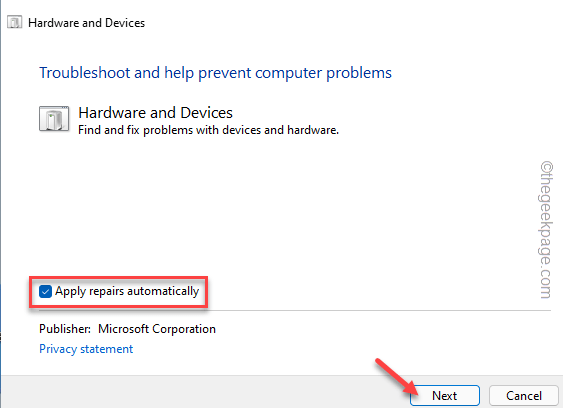
Sekarang, cukup ikuti petunjuk di layar untuk menindaklanjuti dan menyelesaikan masalah perangkat keras. Terapkan perbaikan yang direkomendasikan Windows. Setelah Anda menyelesaikan langkah-langkahnya, luncurkan kembali game dan uji apakah solusi ini berhasil.
Langkah 1 - Unduh Alat Perbaikan PC Restoro dari sini
Langkah 2 - Klik Mulai Pindai untuk menemukan dan Memperbaiki masalah PC apa pun secara otomatis.


![Perte de paquet / koneksi ke League of Legends [RÉSOLU]](/f/2bc90040c43fe9cb467834b58b7eba33.jpg?width=300&height=460)